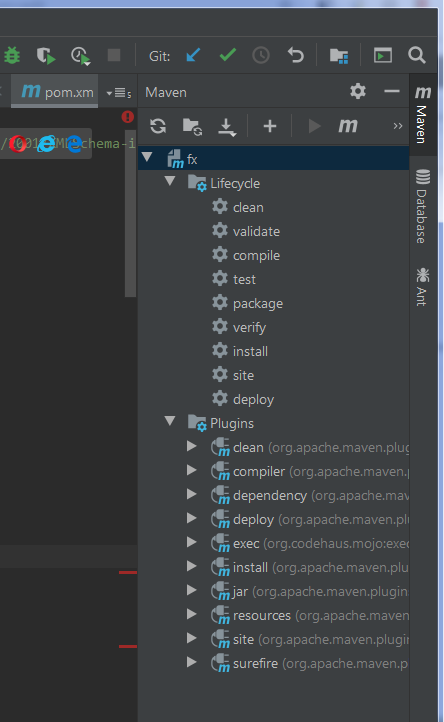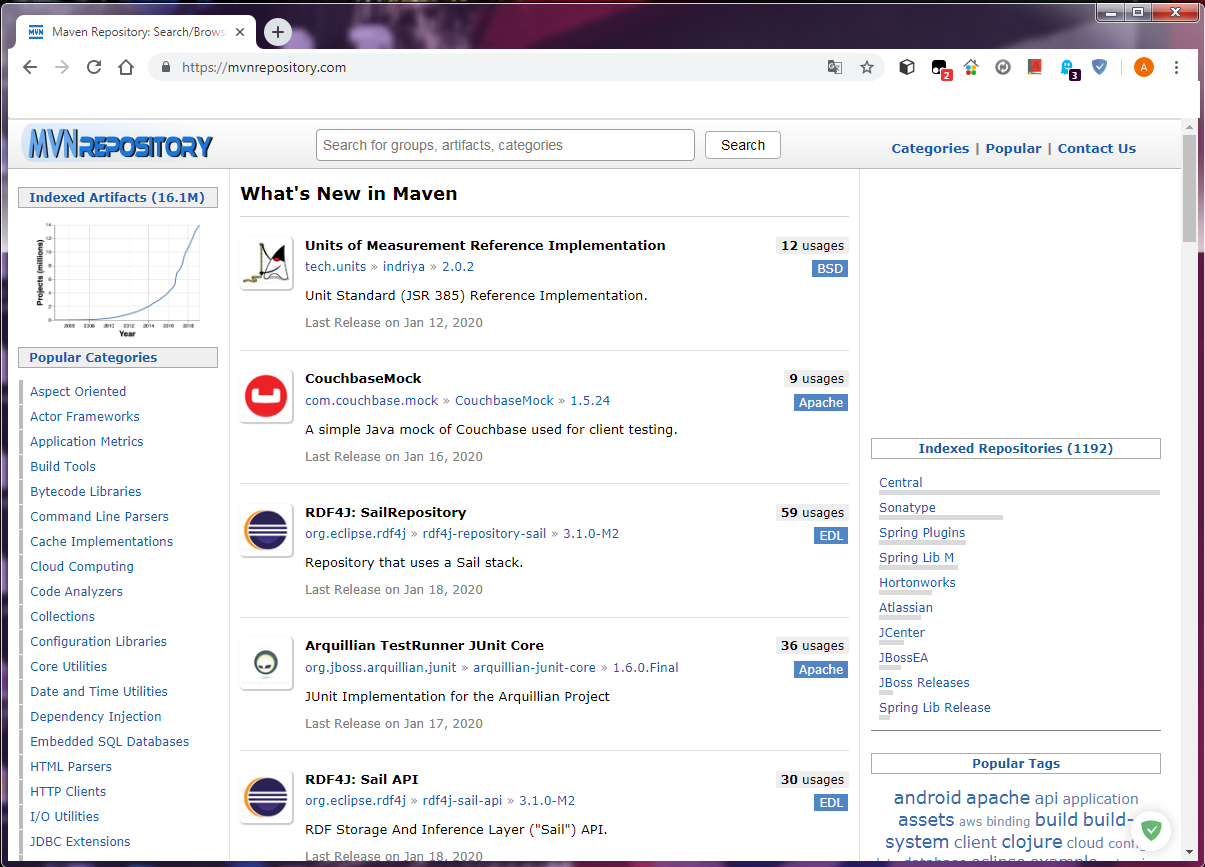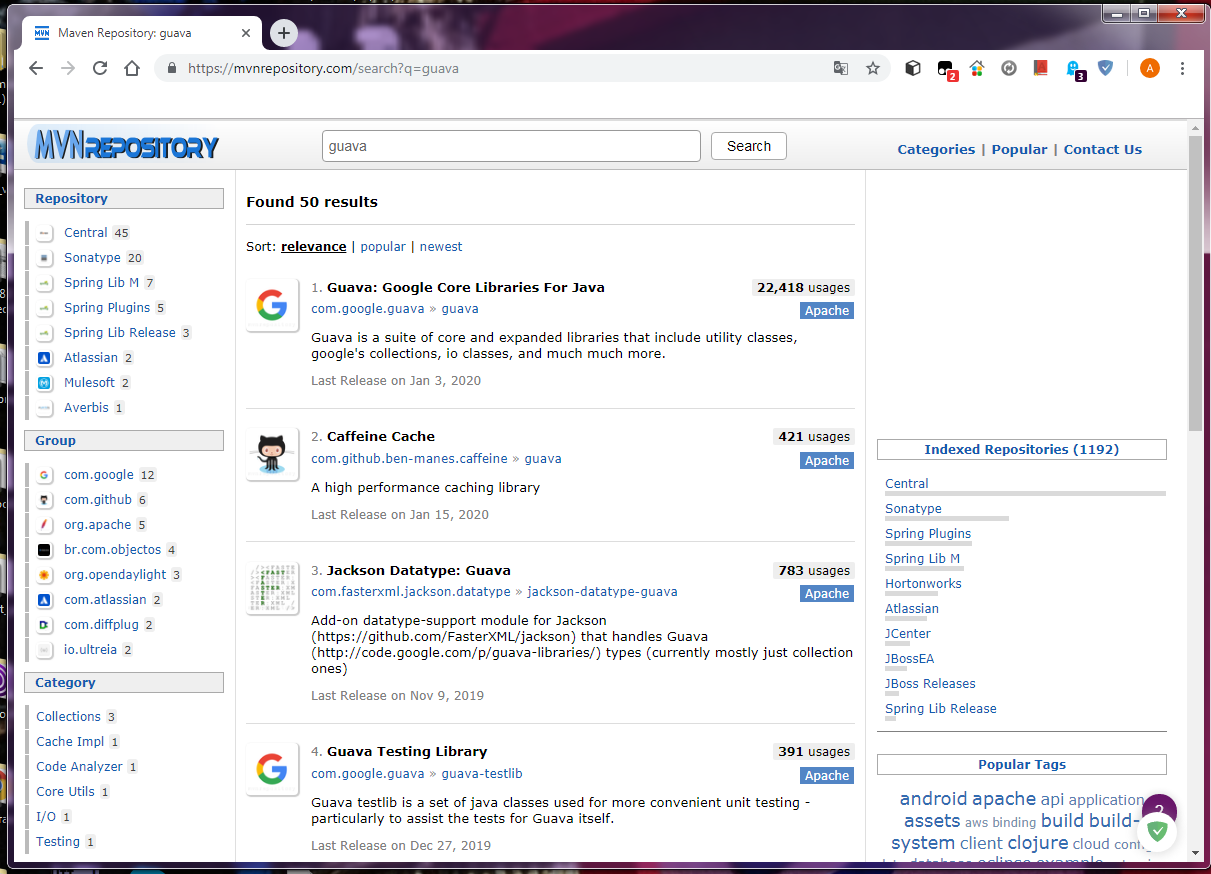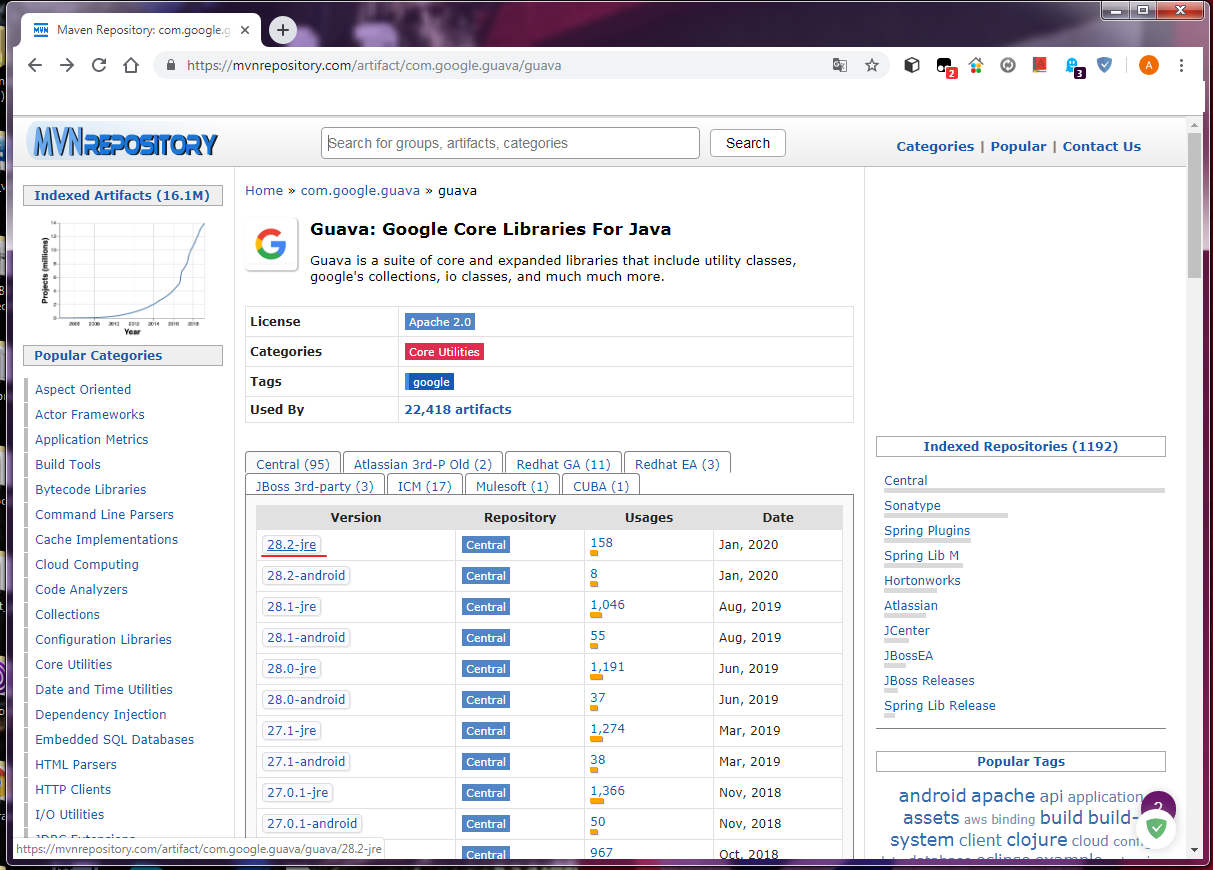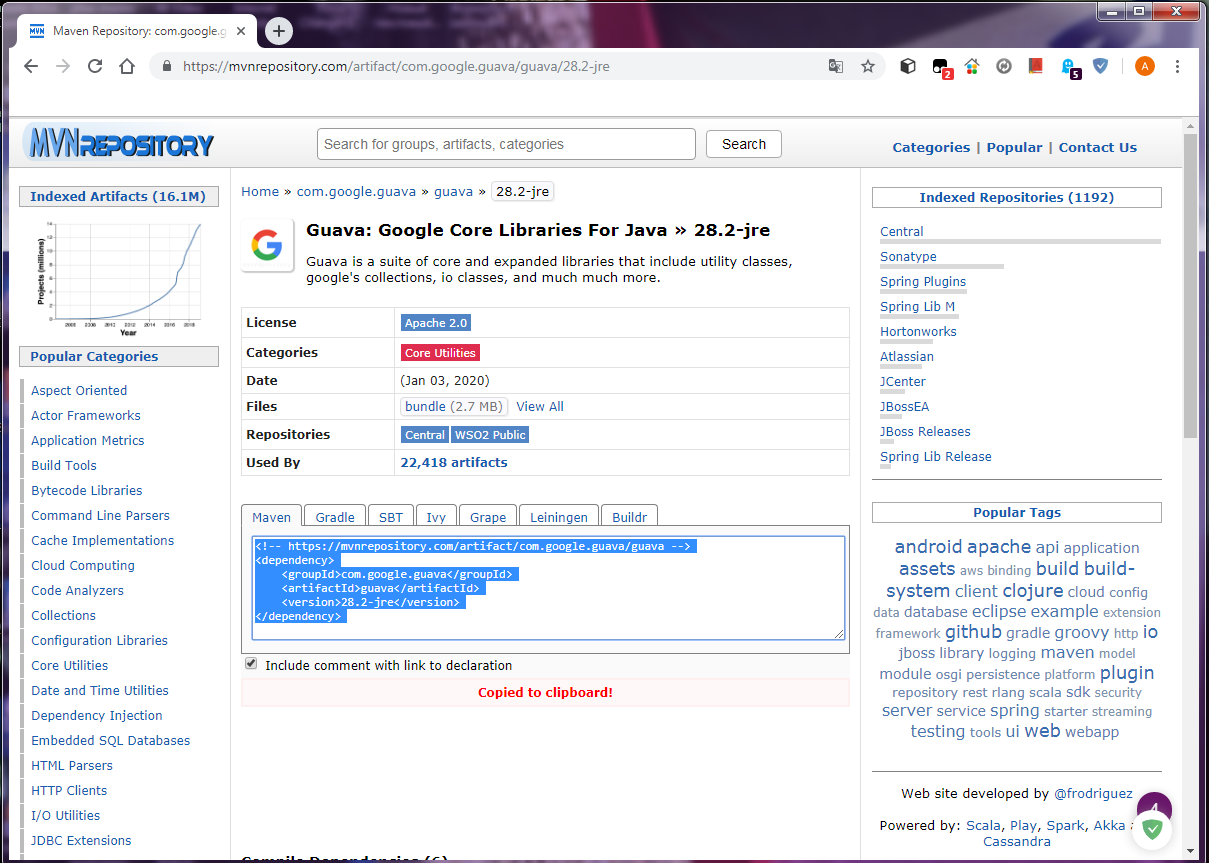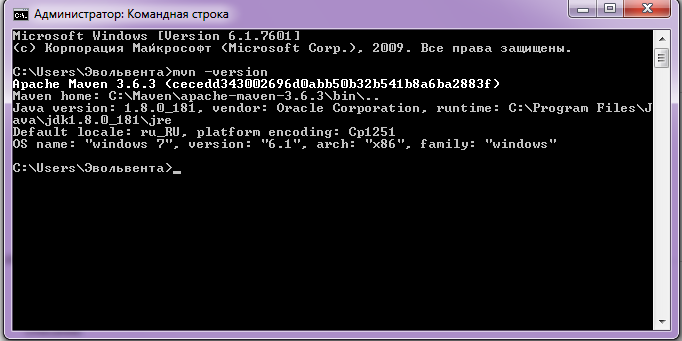Разберем что такое плагин.Плагин это такие скромные программы, которые расширяют функционал основной программы.
Плагины прописываются в POM файле.И после этого Maven сам скачает прописанный плагин.Установит его тоже автоматически.От программиста , в общем порядке установки, требуется только прописать три строки кода в POM.Прописываются также как и зависимости.
<plugin>
<groupId>org.apache.maven.plugins</groupId>
<artifactId>maven-checkstyle-plugin</artifactId>
<version>2.2</version>
</plugin>
У большинства плагинов имеется несколько целей(goal). Цель-это тот результат, который мы хотим получить от работы выбранного плагина.Цель можно задать в разной фазе выполнения проекта.В секции <execution>…<execution/>. Фазы проекта: compile,test,install,package,test,deploy,site,clean.
<plugin>
<groupId>org.apache.maven.plugins</groupId>
<artifactId>maven-checkstyle-plugin</artifactId>
<version>2.6</version>
<executions>
<execution>
<phase>package</phase>
</execution>
</executions>
</plugin>
Так же для большинства плагинов задаются индивидуальные настройки в секции <configuration>…</configuration>
maven-archetype-plugin плагин для создания из существующего шаблона готового проекта.Имеется ввиду создание структуры проекта(основные файлы и директории).
maven-compiler-plugin как следует из названия, это компилятор.Используется по умолчанию в большинстве проектов.Ему частенько необходимы индивидуальные настройки
<plugin>
<groupId>org.apache.maven.plugins</groupId>
<artifactId>maven-compiler-plugin</artifactId>
<version>2.0.2</version>
<configuration>
<source>1.6</source>
<target>1.6</target>
<encoding>UTF-8</encoding>
</configuration>
</plugin>
В данном примере указывается версия jdk и текущая кодировка проекта.Где source это версия на которой написан код, а target это версия для запуска проекта.Плагин имеет две цели(goal): compiler:compile и compiler:testCompile. Имеет дополнительные настройки.С ними можно ознакомится в документации к плагину.
maven-surefire-plugin запускает тесты и генерирует отчёты по результатам их выполнения. Отчёты сохраняются в ${basedir}/target/surefire-reports и находятся в двух форматах — txt и xml. Имеет одну цель(goal) surefire:test тесты можно писать используя библиотеки JUnit или TestNG.
по умолчанию запускаются все тесты с такими именами * «**/Test*.java» — включает все java файлы которые начинаются с «Test» и расположены в поддиректориях. * «**/*Test.java» — включает все java файлы которые заканчиваются на «Test» и расположены в поддиректориях. * «**/*TestCase.java» — включает все java файлы которые заканчиваются на «TestCase» и расположены в поддиректориях.
Чтобы вручную добавлять или удалять классы тестов можно посмотреть здесь http://maven.apache.org/plugins/maven-surefire-plugin/examples/inclusion-exclusion.html.
maven-source-plugin создает jar. Добавляется в POM в раздел /project/build/plugins/
<plugin>
<groupId>org.apache.maven.plugins</groupId>
<artifactId>maven-source-plugin</artifactId>
<version>2.1.2</version>
<executions>
<execution>
<id>attach-sources</id>
<phase>verify</phase>
<goals>
<goal>jar</goal>
</goals>
</execution>
</executions>
</plugin>
jar будет собираться на фазе verify.
maven-javadoc-plugin генерирует документацию по исходному коду проекта стандартной утилитой javadoc. Документация к плагину.
maven-site-plugin создает сайт проекта. Сгенерированные файлы будут находиться в директории target/site.
Плагин можно настраивать, добавлять дополнительные страницы, пункты меню и т.д.
maven-checkstyle-maven проверяет правильность написания кода, стиль и качество кода.
Подключение плагина стандартно:
<plugins>
<plugin>
<groupId>org.apache.maven.plugins</groupId>
<artifactId>maven-checkstyle-plugin</artifactId>
<version>2.7</version>
</plugin>
по результатам проверки будет создан файл checkstyle-result.xml. Можно и нужно создать свой набор правил. Полный набор правил описан тут: http://checkstyle.sourceforge.net/availablechecks.html и задать его можно в специальном конфигурационном файле. (см. http://checkstyle.sourceforge.net/config.html) пример файла со сравнительно нестрогой проверкой приведён…
Внутри jar плагина есть примеры конфигурационных файлов:
- config/sun_checks.xml — от Sun Microsystems. Используются по умолчанию.
- config/maven_checks.xml — от Maven.
- config/turbine_checks.xml -от Turbine.
- config/avalon_checks.xml — от Avalon.
Если каком то месте кода появляется ошибка, но по объективным причинам код такой и должен быть, можно подавить вывод ошибки используя модуль SuppressionCommentFilter или SuppressionFilter
<plugin>
<groupId>org.apache.maven.plugins</groupId>
<artifactId>maven-checkstyle-plugin</artifactId>
<version>2.6</version>
<configuration>
<configLocation>src/config/checkstyle.xml</configLocation>
<consoleOutput>true</consoleOutput>
</configuration>
<executions>
<execution>
<phase>package</phase>
<goals><goal>check</goal></goals>
</execution>
</executions>
</plugin>
findbugs-maven-plugin плагин для автоматического нахождения багов в проекте.
Предположим, вы создали Maven приложение java. В среде разработки все исполнялось замечательно.Но при запуске из операционной среды возникают ошибки. И первая ошибка это отсутствие класса main. Все верно, Maven-у необходимо указать точку входа в программу. Указать тот самый public static void main(String[] args).При создании любого файла jar, внутри него будет создан файл MANIFEST.MF :
Manifest-Version: 1.0
Permissions: sandbox
JavaFX-Version: 8.0
Created-By: JavaFX Packager
Main-Class: org.example.MainApp
В последнем необходимо прописать нашу точку входа.Можно прописать ручками в готовом jar. Распаковать его, дописать MANIFEST.MF в текстовом редакторе и заново запаковать.Но у нас есть Maven. Он все сделает за нас.
Можно сделать так:
<properties>
<project.build.sourceEncoding>UTF-8</project.build.sourceEncoding>
<mainClass>org.example.MainApp</mainClass>
</properties>
Обратите внимание что указывается только класс с главным методом. Сам метод будет выбран автоматически. Сначала пишется имя пакета, если пакет существует, затем сам класс.
Но правильней будет прописать в плагине maven-jar-plugin путь к главному классу.Прописывать необходимо в секции <build>
<build>
<plugins>
<plugin>
<groupId>org.apache.maven.plugins</groupId>
<artifactId>maven-jar-plugin</artifactId>
<version>3.1.2 </version>>
<configuration>
<archive>
<manifest>
<mainClass>путь к главному класс</mainClass>
</manifest>
</archive>
</configuration>
</plugin>
</plugins>
</build>
И все бы ничего, но возникает другая проблема.В jar файле нет библиотек, зависимость на которые прописаны в POM. Решения два, можно прямо в командной строке прописать путь к каждой из библиотек, используемых проектом, либо записать все нужные библиотеки в jar файл сразу. Пойдем по второму пути. Нам поможет еще один плагин: maven-assembly-plugin. В нем же можно и манифест с главным классом прописать.Устанавливается этот плагин так же в секцию <build> <plugins>…</plugins></build> :
<plugin>
<artifactId>maven-assembly-plugin</artifactId>
<executions>
<execution>
<id>my-maven-assembly-plugin</id>
<phase>package</phase>
<goals>
<goal>single</goal>
</goals>
</execution>
</executions>
<configuration>
<appendAssemblyId>false</appendAssemblyId>
<descriptorRefs>
<descriptorRef>jar-with-dependencies</descriptorRef>
</descriptorRefs>
<archive>
<manifest>
<mainClass>пакет/главный класс</mainClass>
</manifest>
</archive>
</configuration>
</plugin>
Может возникнуть вполне закономерный вопрос, а что это за новые секции в плагинах, что это такое? Ответы на эти вопросы находятся в документации к каждому плагину, на сайте разработчика каждого плагина.Но, без особой необходимости, я бы не рекомендовал сильно углубляться в описание плагинов. В большинстве случаев достаточно скопировать рекомендуемый код для подключения плагина.И работать дальше.
Теперь ваше приложение запустится без особых проблем. jar файл будет иметь все необходимое для своей работы. Минимальные настройки выполнены.
Можно создать и папку проекта из командной строки.